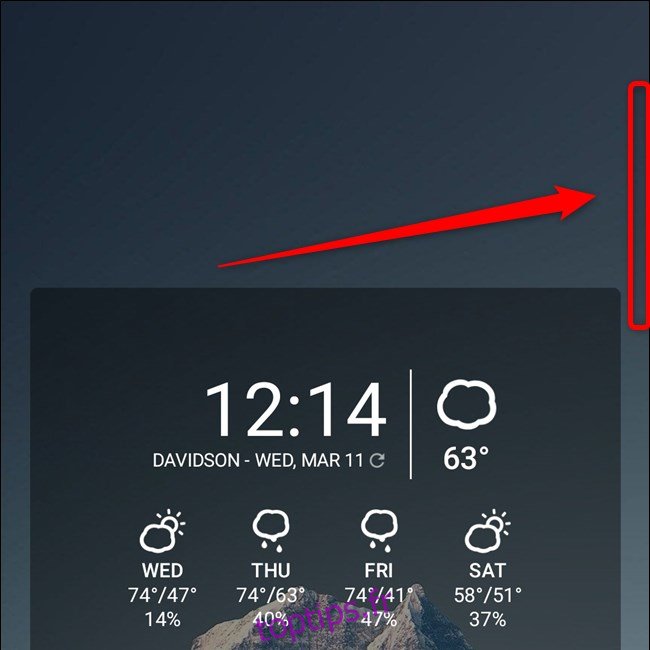Panneaux de bord sur le Samsung Galaxy S20, S20 +, et S20 Ultra offrent un accès rapide aux applications, calendriers, outils tels que la lampe de poche, et bien plus encore. Si vous n’utilisez pas la fonctionnalité, la superposition d’écran toujours présente peut être assez ennuyeuse. Voici comment modifier, réorganiser, ajouter et supprimer des panneaux de bord.
Table des matières
Modifier les panneaux de bord sur le Samsung Galaxy S20
Le Galaxy S20 est livré avec les panneaux Applications, Smart Select et Tools Edge sont activés par défaut. La personnalisation de chacune de ces cartes et la réorganisation de l’ordre dans lequel elles apparaissent peuvent être effectuées directement via la superposition à l’écran.
Tout d’abord, localisez le panneau de bord sur l’écran d’accueil de votre appareil. Il n’est pas montré dans cette capture d’écran, mais il se trouve sur le bord droit de l’écran, un peu près du haut du Galaxy S20. Faites glisser votre doigt vers l’intérieur sur le graphique miniature.
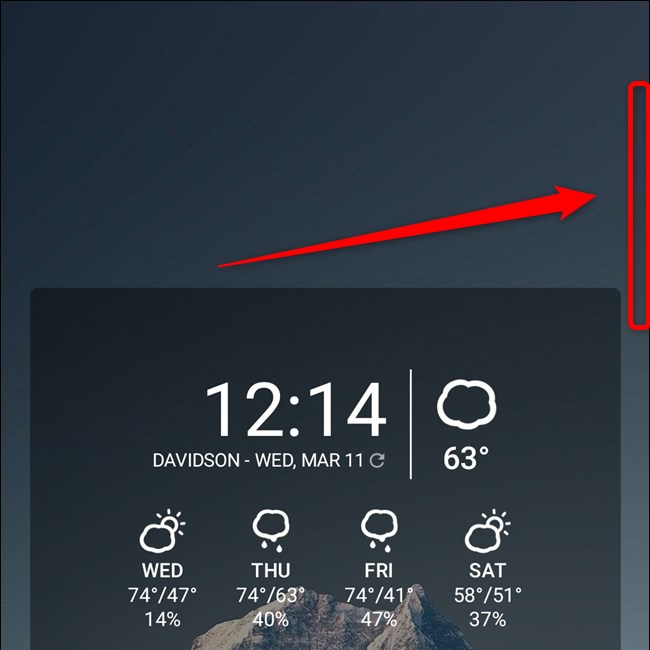
De là, vous pouvez glisser entre les panneaux de bord. Vous pouvez soit appuyer sur le bouton «Modifier» (1) sous la carte individuelle pour la modifier ou sélectionner l’icône d’engrenage pour sauter dans le menu Paramètres de la fonction.
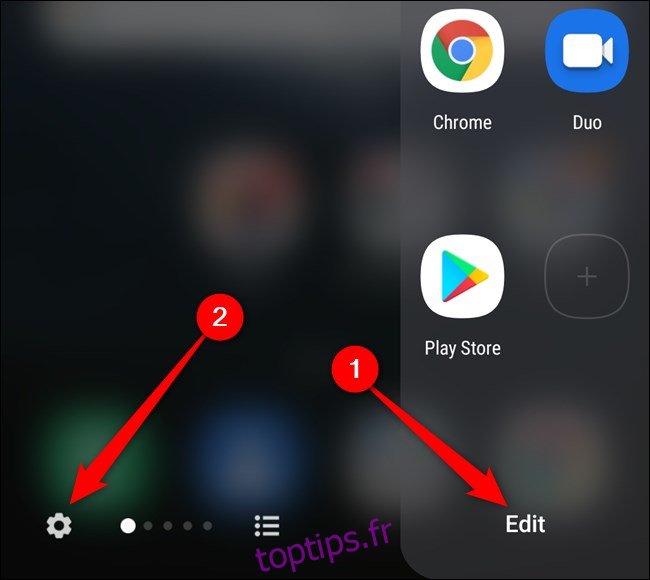
Maintenant, sélectionnez le bouton «Modifier» (1) sous l’un des panneaux de bord disponibles pour modifier chaque carte individuellement.
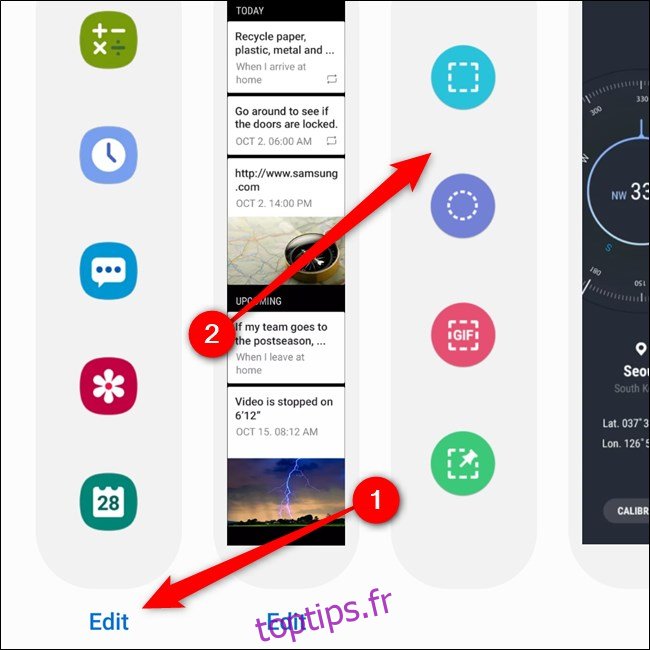
Réorganiser l’ordre des panneaux de bord est aussi simple que d’appuyer longuement sur l’une des cartes (2). Cela vous amènera à un nouveau menu «Réorganiser».
De là, faites glisser chaque panneau par l’icône «» au-dessus. Appuyez sur le bouton Retour ou Accueil pour quitter le menu. Toutes les modifications seront enregistrées automatiquement.
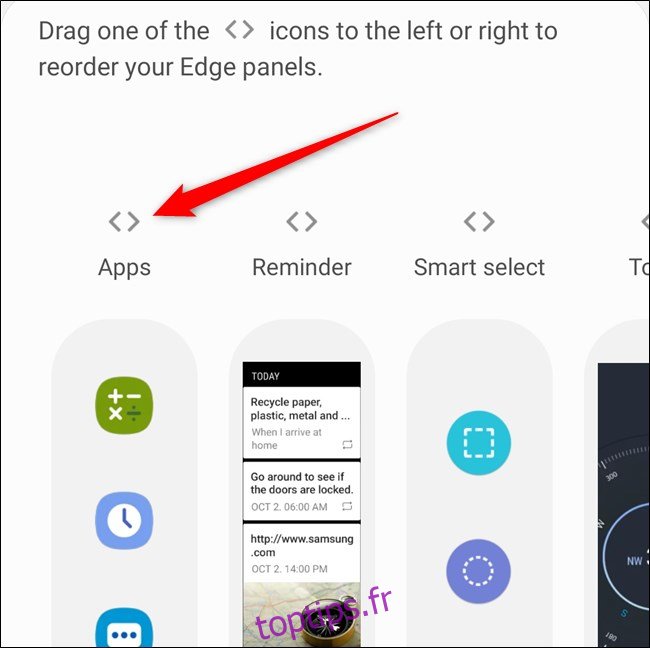
Désactiver les panneaux de bord sur le Samsung Galaxy S20
Si vous n’utilisez tout simplement pas le panneau Edge de votre combiné, retirez-le. Le moyen le plus simple de le faire est de faire glisser vers l’intérieur la superposition d’écran et d’ouvrir le panneau à partir de votre page d’accueil.
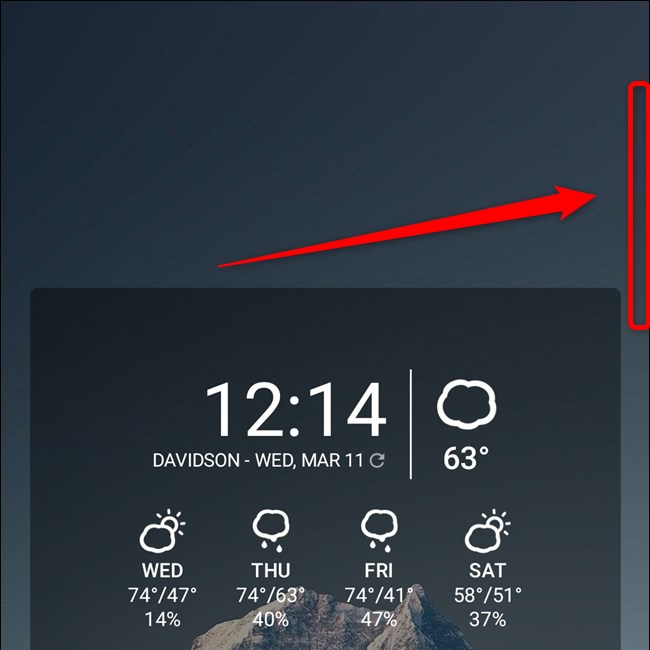
Ensuite, appuyez sur l’icône d’engrenage dans le coin inférieur gauche.
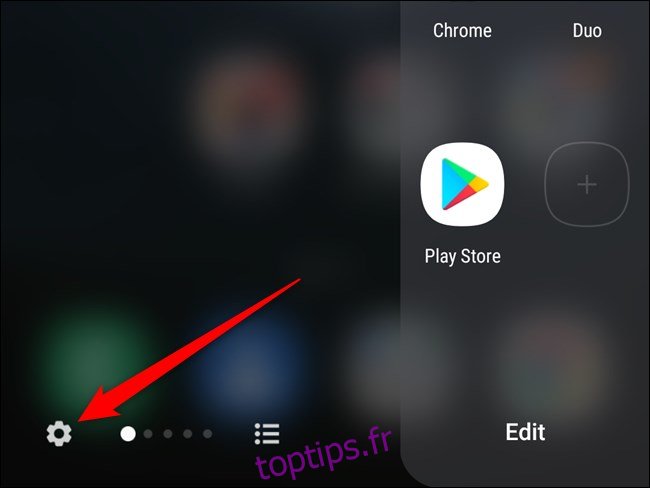
Vous êtes maintenant dans le menu «Panneaux de bord». Sélectionnez la bascule correspondante pour désactiver la fonction.
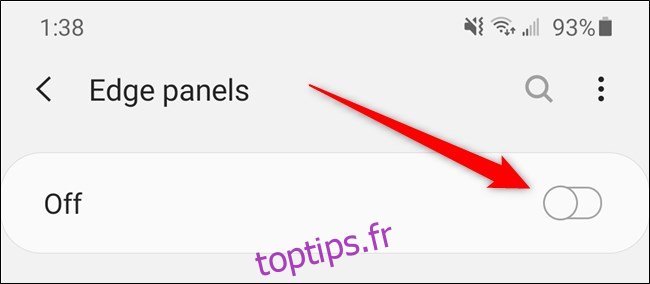
Vous pouvez également désactiver les panneaux Edge dans le menu Paramètres du Galaxy S20. Commencez par faire glisser votre doigt depuis le haut de l’écran de l’appareil pour ouvrir le volet de notification. Ouvrez le menu Paramètres en appuyant sur l’icône d’engrenage dans le coin supérieur droit à côté du bouton d’alimentation.
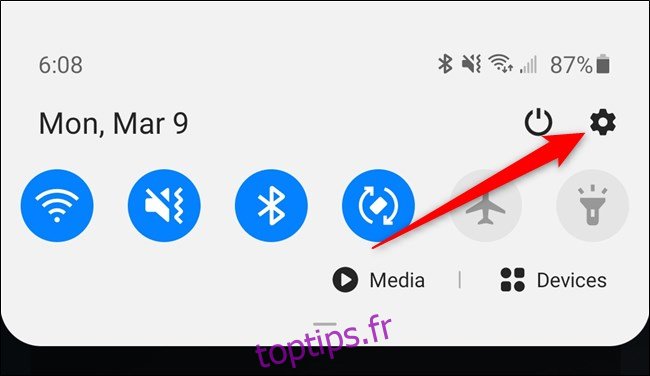
Faites défiler vers le bas et sélectionnez l’option «Affichage».
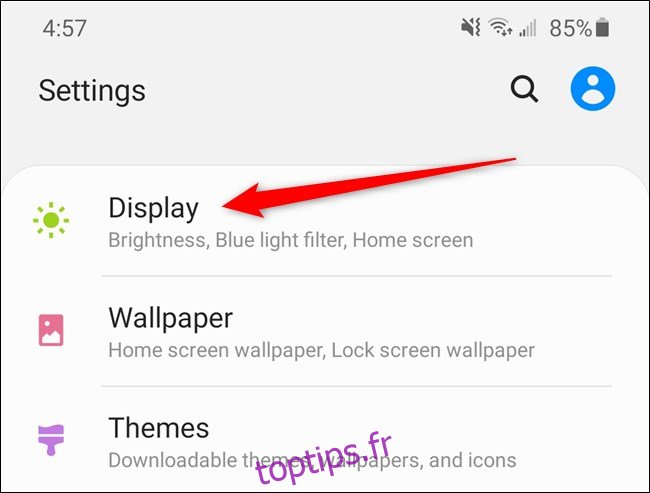
Localisez et appuyez sur le bouton «Écran de bord» en bas de la liste.
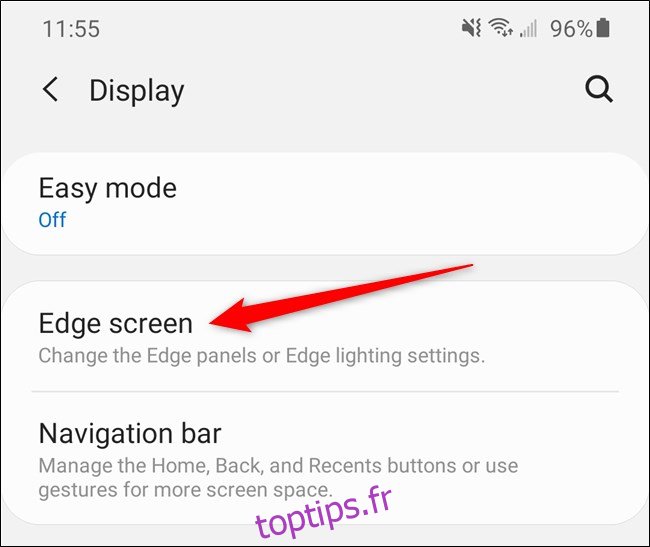
Enfin, sélectionnez la bascule à côté de « Panneaux de bord ». L’icône sera grisée lorsqu’elle sera désactivée.

Ajouter des panneaux de bord au Samsung Galaxy S20
La réactivation du panneau de bord ou l’ajout de nouvelles cartes à la superposition d’écran d’accès rapide est facile à faire via le menu Paramètres du Galaxy S20. Allez-y en faisant glisser l’écran d’accueil du téléphone vers le bas pour ouvrir le volet de notification. À partir de là, appuyez sur l’icône d’engrenage.
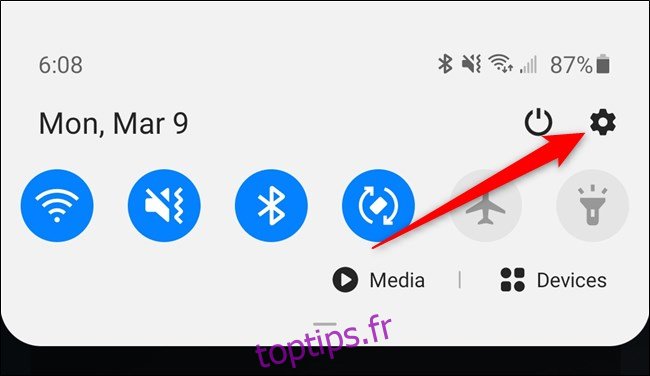
Recherchez et sélectionnez l’option «Affichage».
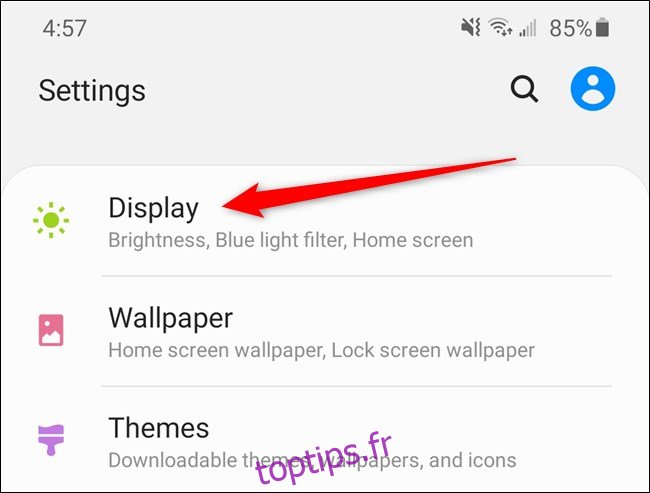
Faites défiler vers le bas du menu et appuyez sur le bouton «Écran de bord».
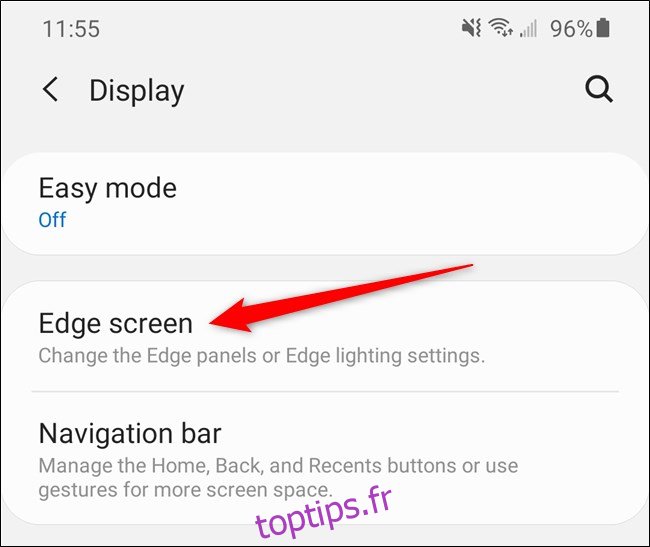
Sélectionnez l’option «Panneaux de bord» en haut de la liste.
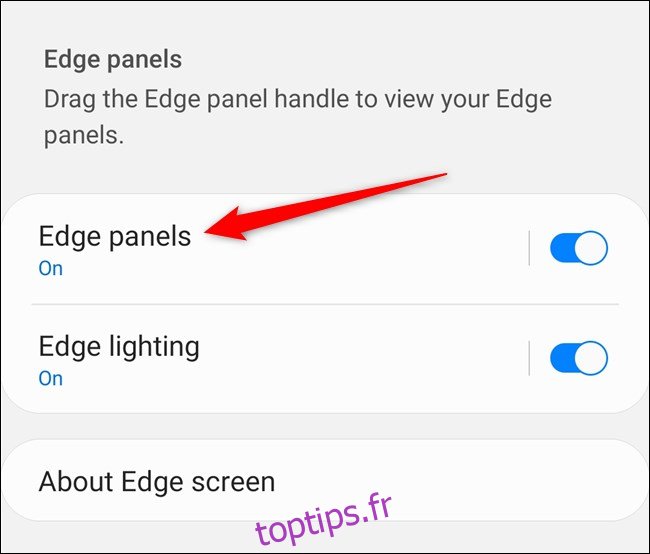
Enfin, appuyez sur la bascule en haut du menu. Cela activera la fonction Edge Panels sur votre combiné.
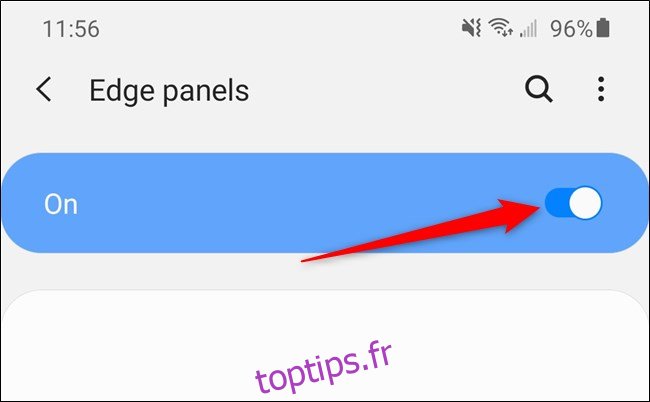
Pour ajouter d’autres éléments à votre panneau Edge, sélectionnez le cercle au-dessus de chaque carte. La coche dans le cercle bleu indique que l’option a été activée sur le téléphone.
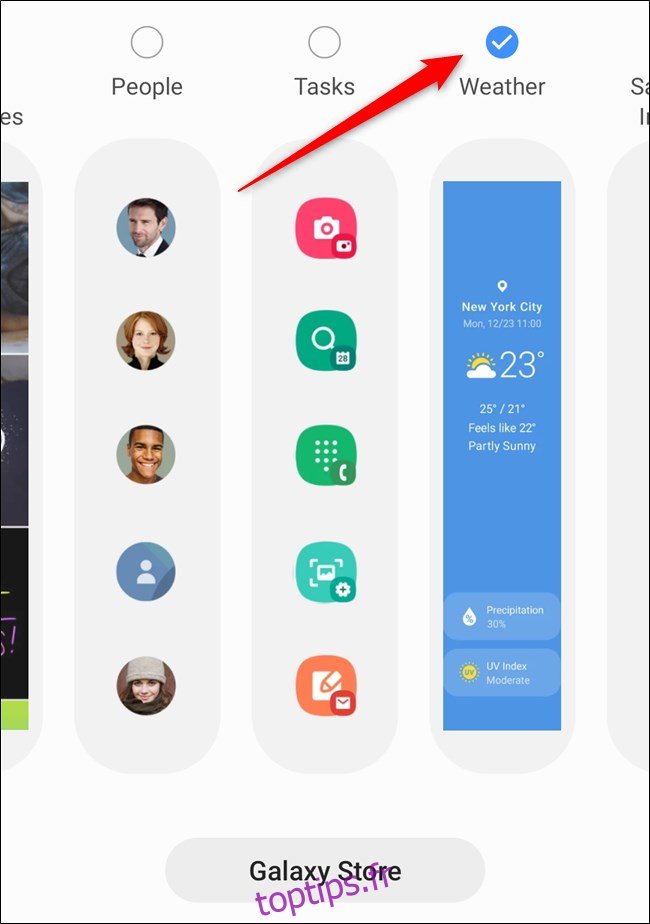
Ouvrez le «Galaxy Store» en appuyant sur le bouton situé en bas de l’écran pour parcourir les panneaux Edge gratuits et payants. Les modules complémentaires disponibles incluent Bixby, des calculatrices, des commandes multimédias et bien plus encore.